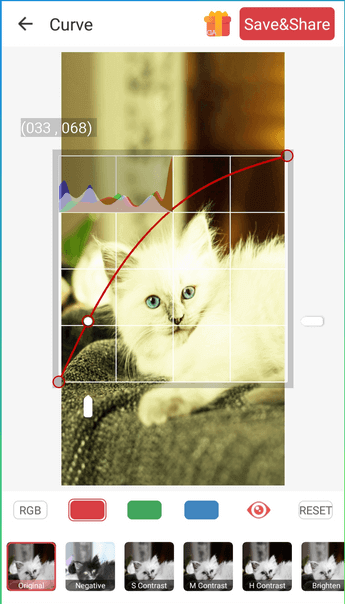Cómo invertir los colores en una imagen (y por qué podría querer hacerlo)
Publicado: 2022-09-06Ya sea por razones estéticas o de accesibilidad, invertir colores en una imagen digital es fácil con las herramientas adecuadas. Aquí está cómo hacerlo.
La gente ha estado invirtiendo los colores en las fotografías desde que se descubrió la fotografía. Pero en ese entonces, la inversión de color significaba trabajar con varios químicos y negativos de película en un cuarto oscuro. Hoy en día con la fotografía digital y la tecnología disponible, es mucho más fácil invertir los colores.
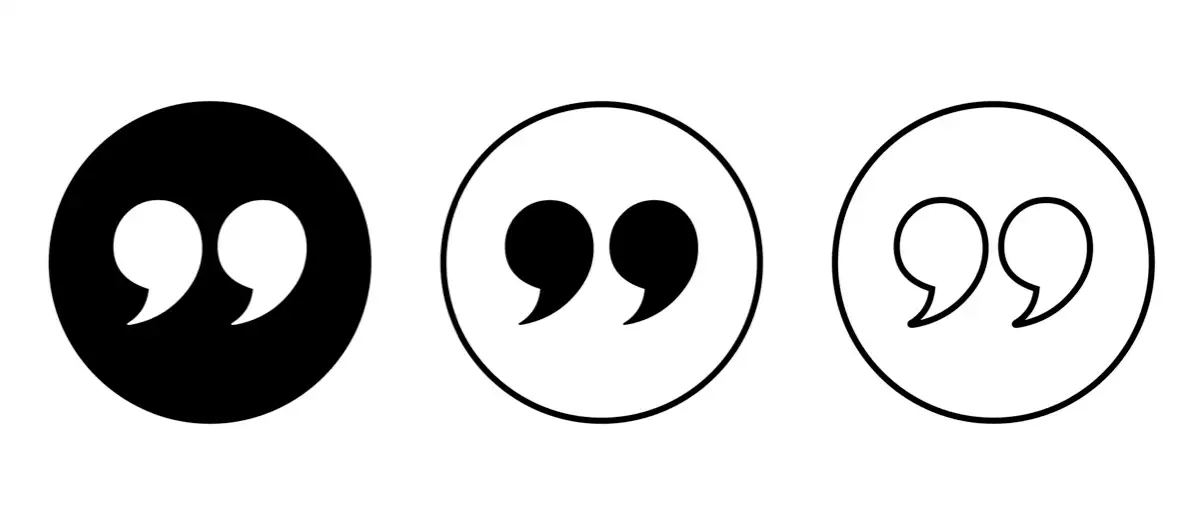
En este artículo, veremos varios métodos de inversión de color. Aprenderá a invertir los colores de una imagen usando Photoshop, herramientas web en línea y aplicaciones para teléfonos. Siga leyendo y descubra por qué es posible que desee invertir los colores en una imagen.
¿Qué es la inversión de color?
La inversión de color en una imagen significa cambiar los colores a sus opuestos en la rueda de colores. El verde se volverá magenta, el rojo se volverá azul y el amarillo se volverá violeta. El brillo de cada píxel también se convertirá a su valor correspondiente.
La rueda de colores se inventó para mostrar la relación entre los colores. Fue creado por primera vez por Isaac Newton para sus experimentos en óptica. Desde entonces, se ha actualizado para satisfacer las necesidades de científicos, diseñadores, artistas, fotógrafos, videógrafos y otros.
Para tener una mejor idea, así es como se ve una rueda de colores:
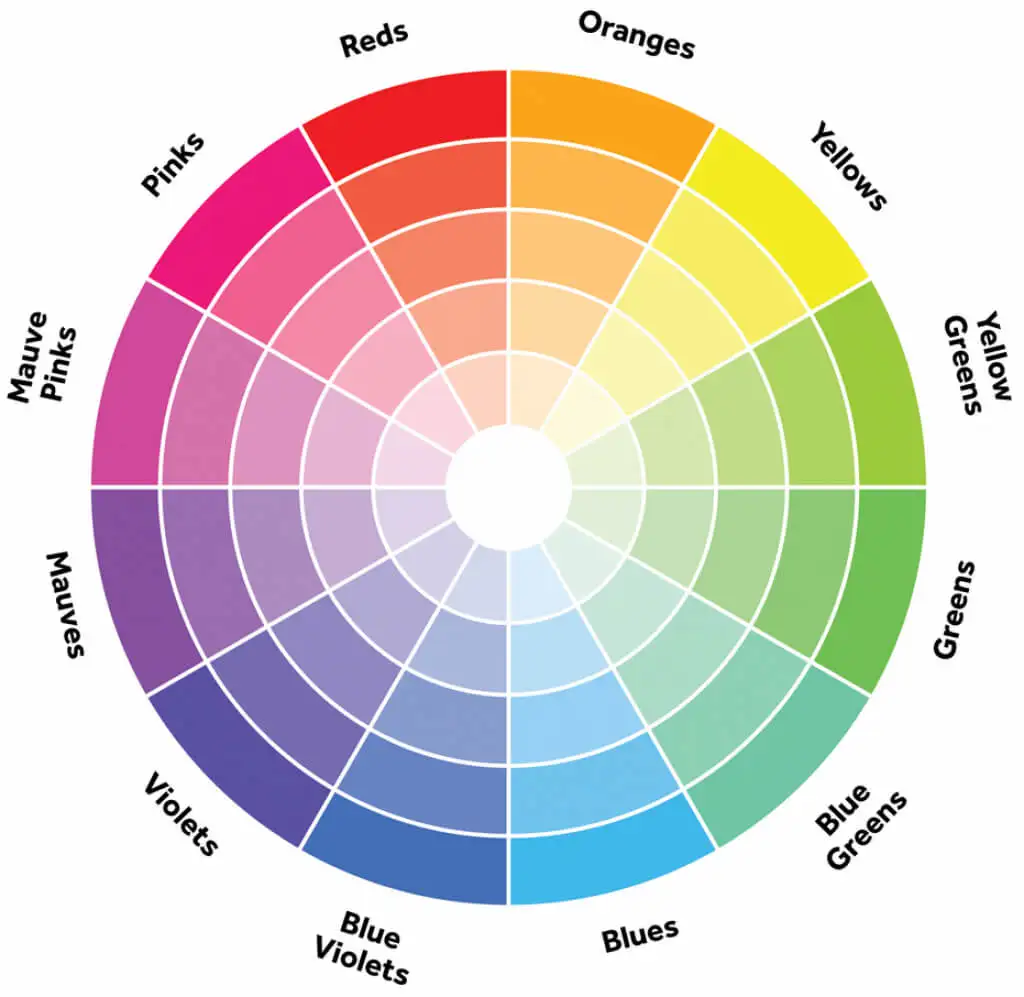
Quizás se pregunte si es posible hacer la inversión de color en fotos en blanco y negro, ya que no tienen color. La respuesta es sí, pero en este caso, la inversión de color significa que las áreas claras se vuelven oscuras y las áreas oscuras se vuelven claras. En las imágenes en color, los colores se invierten a sus complementarios. No hay pérdida de saturación de color o brillo.
Por qué es posible que desee invertir los colores en sus fotos
Existen diferentes razones por las que es posible que desee invertir los colores en sus fotos. Algunos son puramente estéticos. La gente simplemente encuentra imágenes con colores invertidos interesantes y divertidas de ver. Sin embargo, la inversión de color también puede ayudar a las personas que ven los colores de manera diferente.
Las personas daltónicas también encuentran útil la inversión de color. El daltonismo no significa que una persona vea el mundo en blanco y negro. Hay diferentes tipos de daltonismo, y las personas con esta condición a menudo ven los colores de manera diferente. Invertir los colores puede ayudarlos a ver colores donde pensaban que no los había.
La inversión de color no solo afecta los colores de una imagen, sino que también aumenta el contraste y realza los detalles. Esto podría ser útil para personas con problemas de visión. Dado que también oscurece las partes claras, puede reducir la fatiga visual al eliminar la luz azul.
Cómo invertir colores en una imagen usando una PC
Existen muchas herramientas de edición, gratuitas o de pago, que puede utilizar para invertir el color de la imagen. Revisemos algunos de ellos y veamos cómo hacerlo en Windows y Mac.
Adobe Photoshop
Aunque Photoshop es una herramienta muy compleja para la edición de imágenes, invertir colores en él es tan simple como usar un atajo de teclado. Simplemente abra la imagen que desee en Photoshop, y puede continuar y presionar Ctrl + I en Windows o Cmd + I en Mac, y toda la foto se invertirá.
Debido a que Photoshop destruirá su foto original y no podrá volver a ella si cambia de opinión, debe guardar el original y trabajar en una copia. Invierte los colores en una nueva capa. Aquí está cómo hacer eso. Pero primero, si desea hacer una inversión de solo una parte de la imagen, haga una selección utilizando cualquiera de las herramientas de selección y luego cree una capa de inversión.
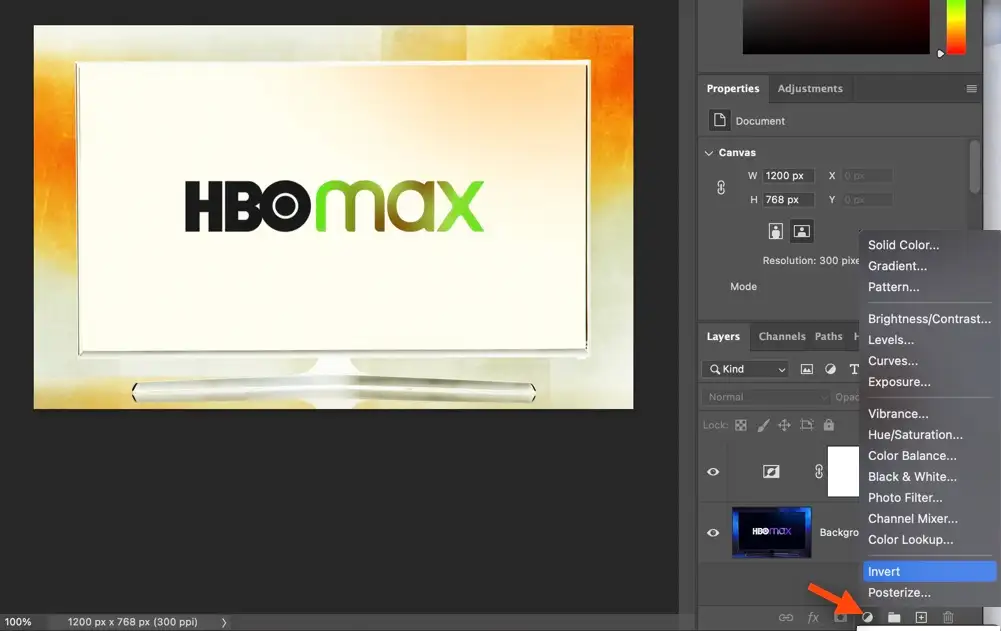
Para hacer esto, busque Crear nueva capa de relleno o ajuste en la parte inferior del panel Capas. Aparecerá un menú desplegable una vez que haga clic en él. Elija Invertir y Photoshop agregará automáticamente una Capa Invertida encima de su foto original.
Cuando esté satisfecho con los resultados y haya logrado lo que deseaba, puede guardar su imagen como un archivo jpg o PNG.
Pintura de Microsoft
MS Paint es un editor de imágenes desarrollado por Microsoft y está disponible para Windows 10 y 11. Tiene una opción integrada para la inversión de color. Simplemente abra una imagen yendo a Archivo y luego Abrir o presionando Ctrl + O . Ahora seleccione la imagen completa presionando Ctrl + A , haga clic con el botón derecho en la imagen y seleccione Invertir color .
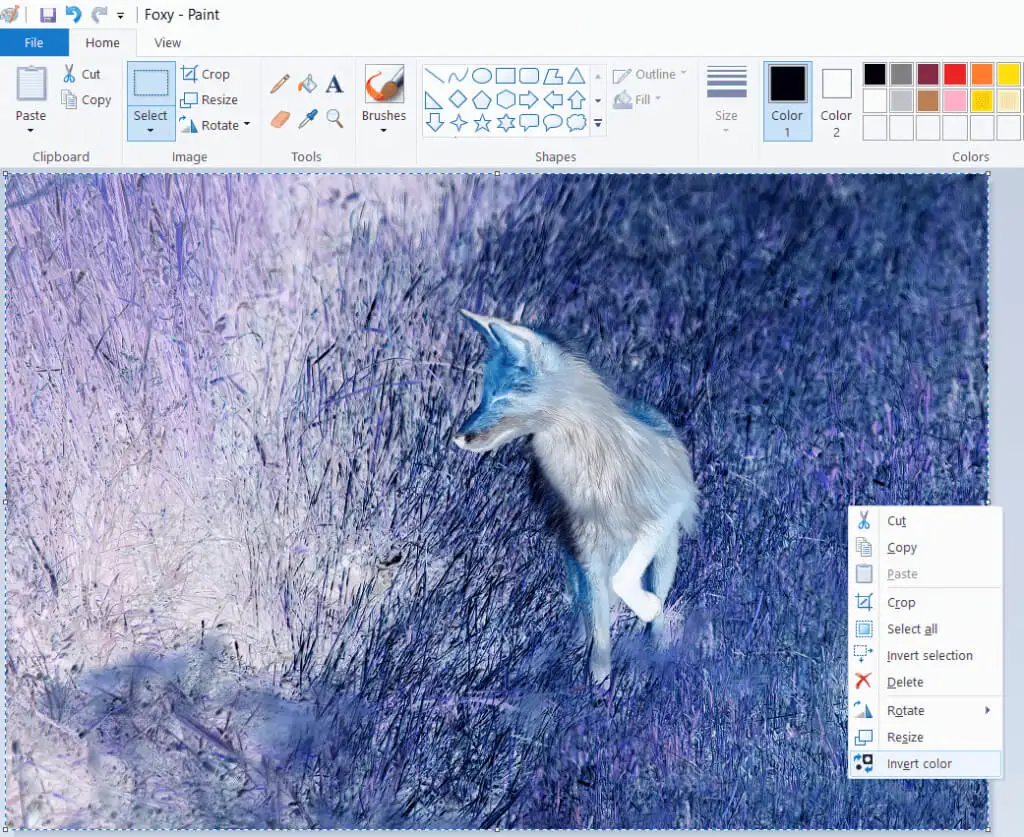
Vista previa de la aplicación
Los usuarios de macOS pueden invertir los colores de sus imágenes utilizando la aplicación de vista previa. Esta es la aplicación predeterminada para ver imágenes en computadoras Mac, y para abrir una imagen en ella, simplemente haga doble clic en ella. Una vez que su imagen esté abierta, vaya a Herramientas y seleccione Ajustar color. Verá controles deslizantes de punto blanco y negro en el panel de ajuste de color. Para invertir los colores arrastra el punto blanco hacia la izquierda y el punto oscuro hacia la derecha. Una vez que esté satisfecho con el resultado de su imagen, guárdela.
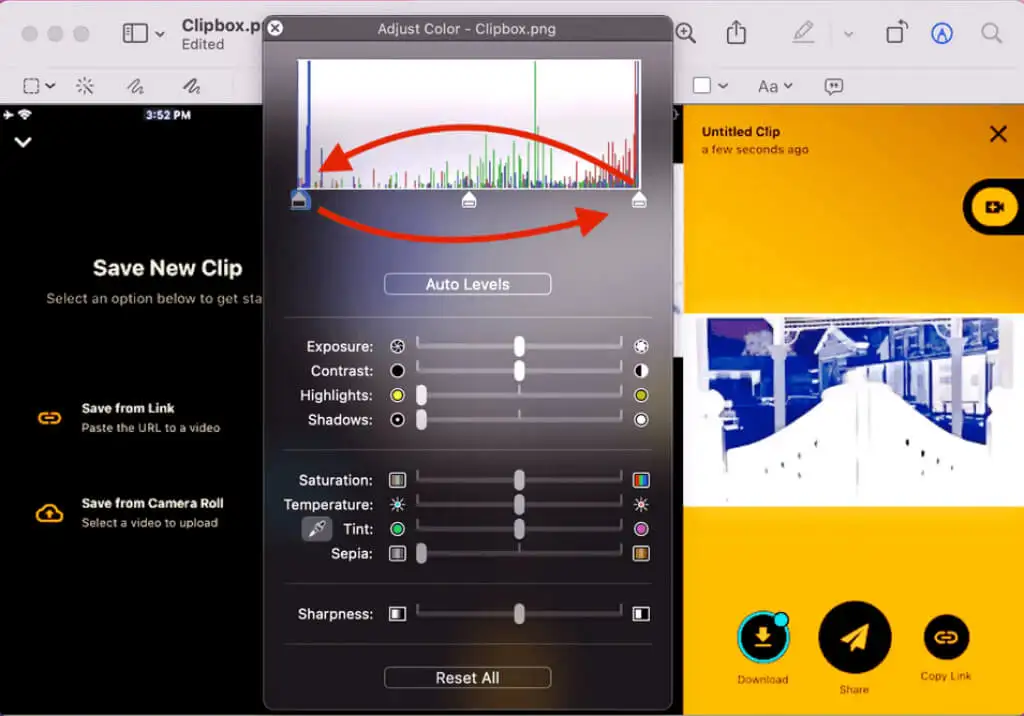
Software libre
Existen muchas herramientas de edición de imágenes gratuitas, y la mayoría de ellas son capaces de invertir los colores de su imagen. Algunos son más avanzados, como GIMP. Te permitirá trabajar con capas e invertir los colores en partes de la imagen. Otros son simplistas e invertirán la imagen con unos pocos clics del mouse. Aquí hay algunos simples:

Paint.Net
Paint.NET es un software de edición de imágenes gratuito con muchas funciones. Hace que invertir los colores sea muy simple. Todo lo que se necesita es ir a Ajustes y luego Invertir colores . También puede simplemente presionar Ctrl + Shift + I atajo de teclado para usar la opción de inversión de color.
IrfanVer
Este es un software de edición de imágenes que está creciendo en popularidad. Su función de inversión de color se llama Negativo porque imita el aspecto de los negativos de color de las películas antiguas. Una vez que abra una imagen en IrfanView, vaya a Imagen, luego elija Negativo (invertir imagen) y todos los canales.
fotoscape
Un conocido editor de imágenes, PhotoScape es muy popular por sus muchas funciones, como la creación de GIF animados, varios efectos, filtros y opciones de edición. La inversión de imágenes es tan simple como encontrar un botón Invertir efecto negativo en la pestaña del editor de PhotoScape. Aquí es donde también puede encontrar otros efectos, como sepia, escala de grises o blanco y negro. Invertirás rápidamente los colores con un solo clic.
Herramientas de edición en línea gratuitas
Si no desea descargar e instalar software para invertir los colores de sus imágenes, simplemente puede optar por hacerlo a través de una de las muchas herramientas gratuitas en línea. Son una excelente opción para principiantes. Por lo general, las herramientas en línea son fáciles de usar y, con solo unos pocos clics, puede transformar sus imágenes sin costo alguno. Aquí hay una lista de las herramientas de edición en línea más populares.
Pixlr E
Uno de los editores en línea más populares es Pixlr E. Te permitirá invertir los colores con solo unos pocos clics. Abra su imagen o elija una de su amplia biblioteca de archivos. Vaya a Ajustes y busque Invertir casi en la parte inferior de la barra de menú, y eso es todo. Tenga en cuenta que la versión Pixlr X eliminó la opción de invertir colores, así que asegúrese de usar Pixlr E.
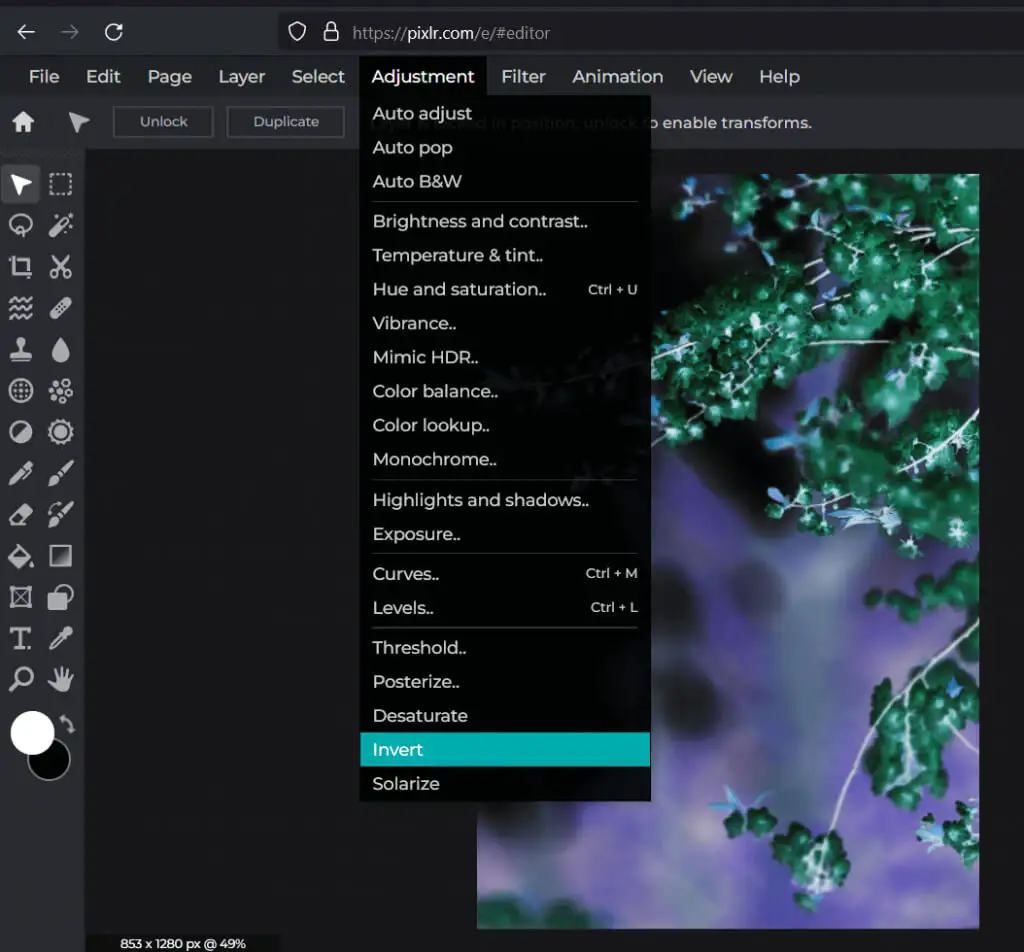
pixelado
Otro editor en línea gratuito que te permitirá invertir tu imagen sin esfuerzo. Cargue un archivo de imagen o elija uno de la biblioteca de archivos que ofrece Pixelied. Luego, simplemente haga clic en Efectos de imagen y filtros en la barra de herramientas superior del editor. Vaya a Filtros y busque Invertir .
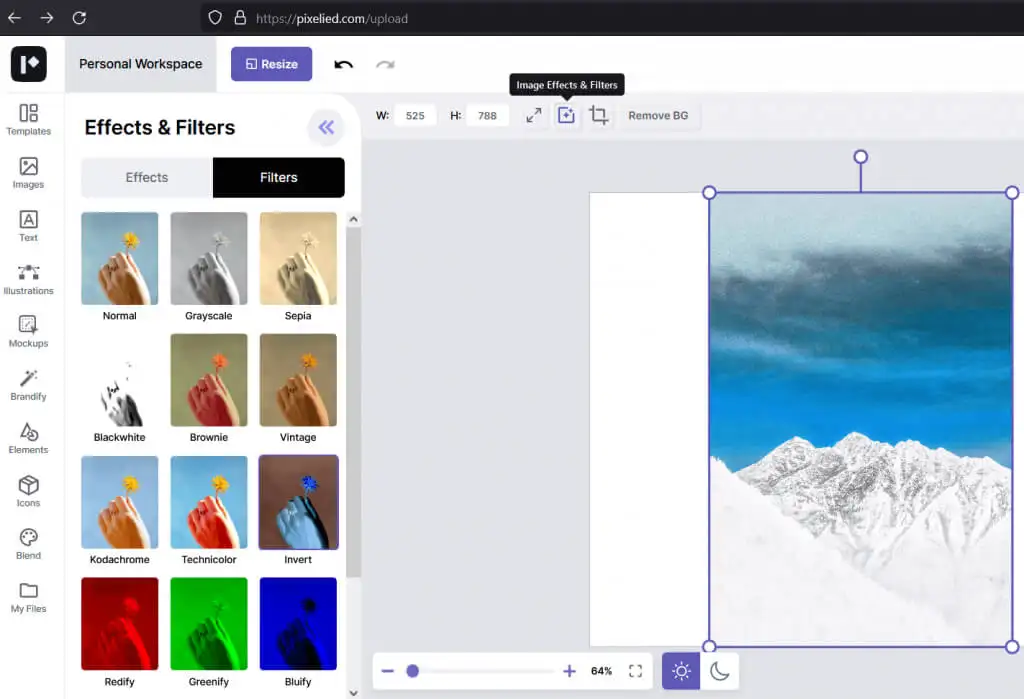
PinoHerramientas
PineTools no es un simple editor en línea. Es una colección de herramientas que lo ayudarán a editar imágenes y videos, comprimir o convertir archivos y mucho más. Para invertir colores con PineTools, vaya a Imágenes , busque la herramienta Invertir colores y haga clic en ella. Le pedirá que cargue su imagen ahora. Una vez que elija su imagen, simplemente presione el botón verde Invertir en la parte inferior de la pantalla, y eso es todo. Ahora puede guardar su imagen o publicarla directamente en una de las muchas redes sociales directamente desde PineTools.
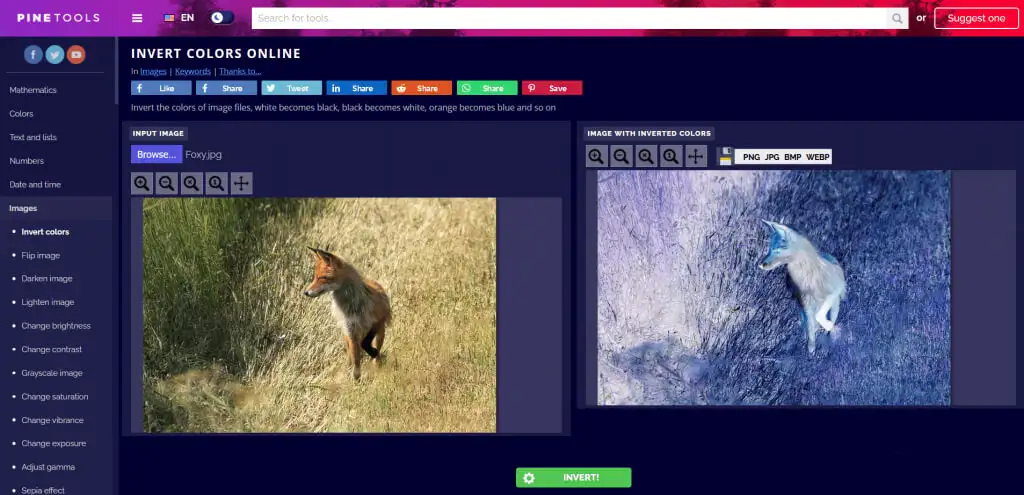
Cómo invertir colores en sus imágenes en teléfonos inteligentes
Existen diferentes aplicaciones que puede instalar en su teléfono inteligente para invertir los colores en sus imágenes rápidamente. Diferentes aplicaciones funcionan en Android e iOS. Elija el que se adapte a sus necesidades.
Director de fotografía
PhotoDirector es el mejor editor de fotos gratuito en general para teléfonos móviles. También puede hacer collages de fotos. En cuanto a la inversión de color, le dará un gran control sobre ella, ya que puede usar la curva de color para cambiar los canales rojo, verde y azul (RGB) individualmente. Esta aplicación funciona tanto en Android como en iPhone y tiene una versión para PC.
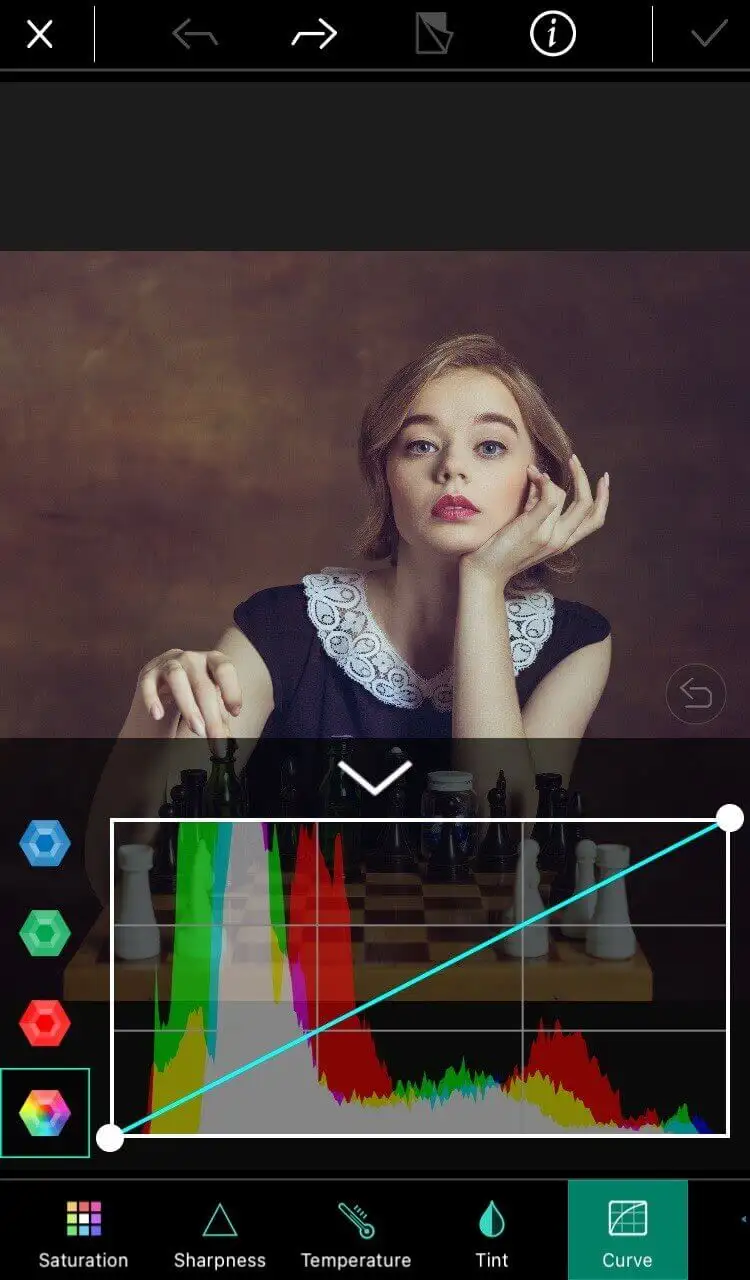
yo negativo
Negative Me es una aplicación simple con una sola función. Con solo un clic, convertirá la imagen de positivo a negativo y viceversa. Ni siquiera tienes que hacer nada especial. Simplemente abra su foto en la aplicación y se convertirá automáticamente. La aplicación también tiene una cámara incorporada para que pueda tomar una nueva foto desde adentro. Puede obtener Negative Me en la tienda de Apple y ejecutarlo en su teléfono o iPad.
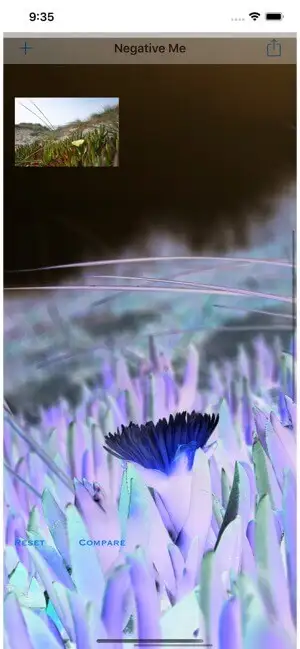
Imagen negativa
Negative Image es una aplicación similar a Negative Me, pero solo funciona en dispositivos Android. Le permitirá convertir sus fotos en negativos con un simple clic, pero también le permitirá convertir solo una selección de una foto. También tiene una cámara incorporada, pero también puedes subir algunas de tus fotos más antiguas. La mejor parte de Imagen negativa es que puede usarla para convertir negativos de películas antiguas en fotos reales. Simplemente use la cámara de su teléfono para tomar una foto de los negativos y ejecútela a través de la aplicación.